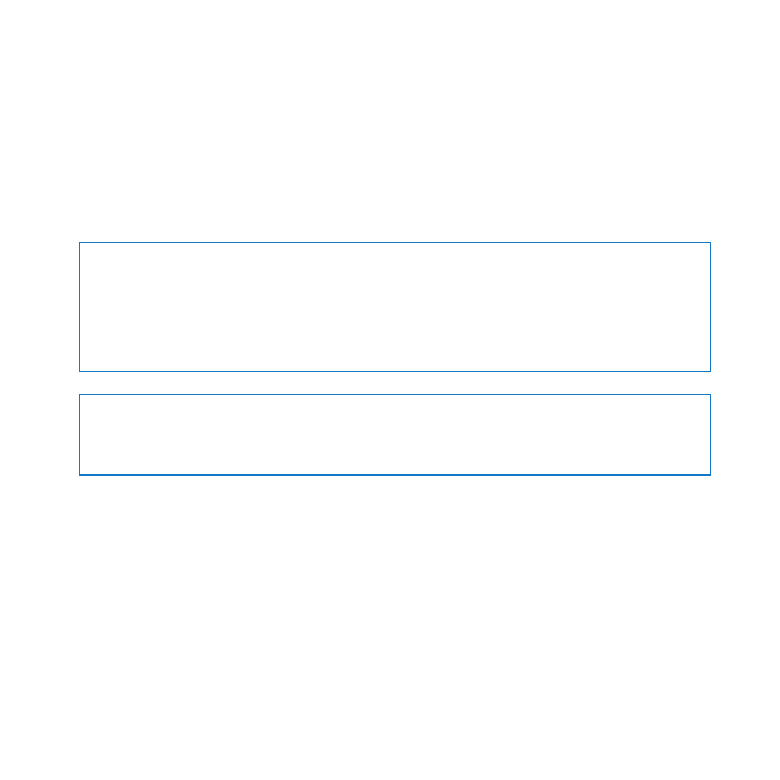
Como desligar o seu Mac Pro
Se você não for utilizar o Mac Pro por um período prolongado, desligue-o.
Para desligar o seu Mac Pro, siga uma destas instruções:
Â
Escolha Apple () > Desligar.
Â
Pressione as teclas Controle e Ejetar e depois clique em Desligar, na caixa de diálogo
exibida.
NOTA:
Não desconecte o Mac Pro desligando o interruptor de uma extensão com
várias tomadas ou desligando o plugue de alimentação do Mac Pro (a menos que
você não consiga desligar o Mac Pro de nenhuma outra maneira). Os seus arquivos
ou o software do sistema podem ficar danificados se o seu Mac Pro não for desligado
corretamente.
NOTA:
Desligue o Mac Pro antes de movê-lo. Se você mover o seu Mac Pro enquanto
o disco rígido estiver girando, poderá danificar o disco rígido, provocando a perda de
dados ou impedindo a inicialização a partir desse disco rígido.
Como colocar o Mac Pro em repouso
O Mac OS X Lion Server está configurado geralmente para impedir que o seu Mac Pro
entre em repouso, porque os usuários não podem se conectar aos serviços enquanto o
computador está em repouso. No entanto, se isso se adapta aos serviços que o seu Mac
Pro está fornecendo, você pode colocar o Mac Pro em repouso conforme a demanda
ou de acordo com uma programação.
19
Capítulo 1
Preparar, Configurar, Já
Para colocar o Mac Pro em repouso, siga uma destas instruções:
Â
Escolha Apple () > Repouso na barra de menus.
Â
Escolha Apple () > Preferências do Sistema, clique em Economizador de Energia e
configure um temporizador de repouso ou configure uma programação de repouso/
despertar.
Para despertar o seu Mac Pro:
Â
Pressione qualquer tecla do teclado. Quando o seu Mac Pro despertar do repouso,
seus aplicativos, documentos e ajustes do computador estarão exatamente como
você os deixou.

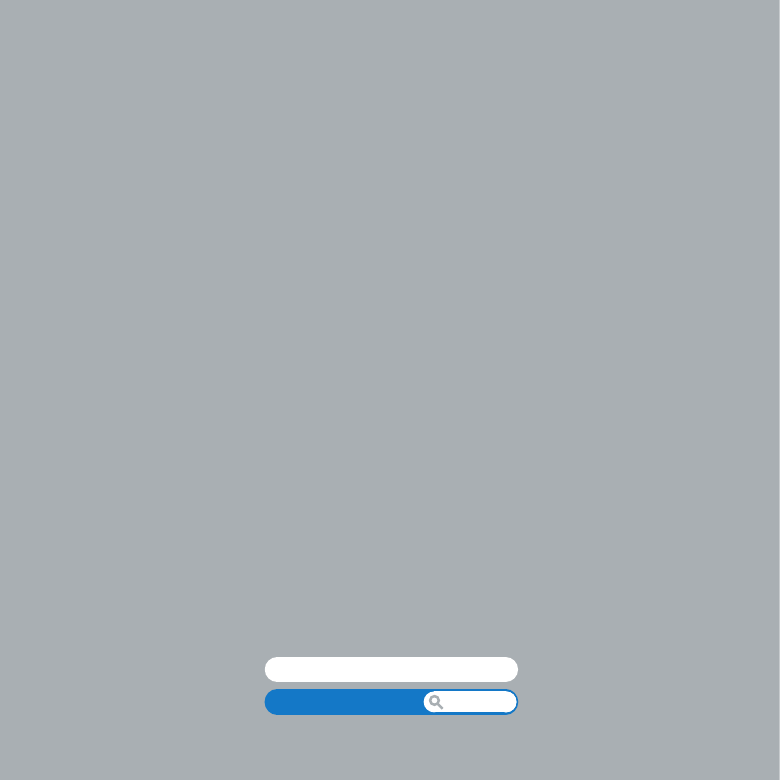
Central de Ajuda
portas
www.apple.com/br/macpro